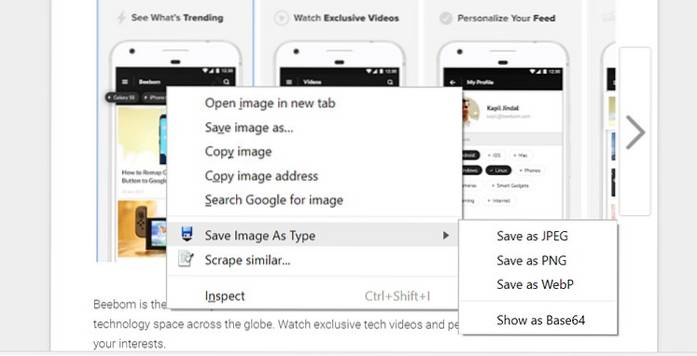Google možná představil formát obrázku WebP v roce 2010, ale pro většinu operačních systémů, včetně Microsoft Windows a macOS, stále neexistuje nativní podpora tohoto formátu. S výchozím prohlížečem obrázků (Windows Photo Viewer) a výchozím editorem obrázků (Paint) v systému Windows, který ještě není připraven k okamžité podpoře WebP, je pro mnoho lidí obtížné pracovat s obrázky z obchodu Play, které jsou staženy v ve výchozím nastavení pro lidi, kteří používají Google Chrome, formát WebP. Pokud jste jedním z těch, kteří by se raději zabývali soubory JPG nebo PNG, můžete se souborům WebP vyhnout zcela při stahování obrázků z obchodu Play nebo z jiných zdrojů na internetu:
Poznámka: V obchodě Play se vám zobrazí obrázky WebP, pouze pokud používáte Google Chrome, takže místo toho můžete ve výchozím nastavení stáhnout tyto obrázky ve formátu Firefox, Opera nebo Internet Explorer ve formátu JPG nebo PNG. V takovém případě je následující návod pouze pro uživatele prohlížeče Chrome.
Ukládejte obrázky WebP jako JPG nebo PNG pomocí rozšíření
- Nejjednodušší způsob, jak se vyhnout ukládání obrázků z obchodu Play jako WebP, i když používáte Google Chrome, je stáhnout si rozšíření s názvem „Uložit obrázek jako JPEG, PNG, WebP, Base64“. Jakmile jste tam, jednoduše klikněte na „Přidat do Chromu“, jak je vidět na obrázku níže.
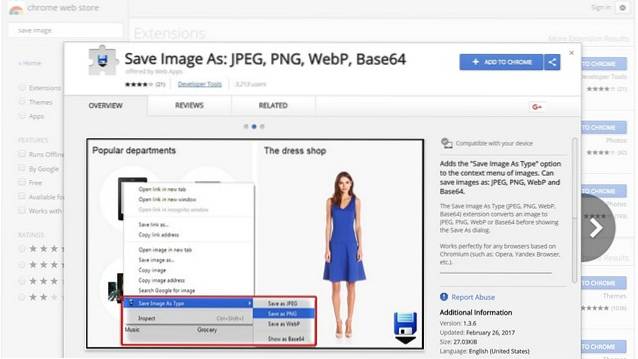
- Jakmile si rozšíření nainstalujete, přejděte na libovolnou stránku Obchodu Play (nebo na jakoukoli webovou stránku kdekoli na internetu) a stačí klikněte pravým tlačítkem na obrázek. Dostanete možnosti uložte jej v kterémkoli ze tří různých formátů jak je vidět na obrázku níže, stačí si vybrat.
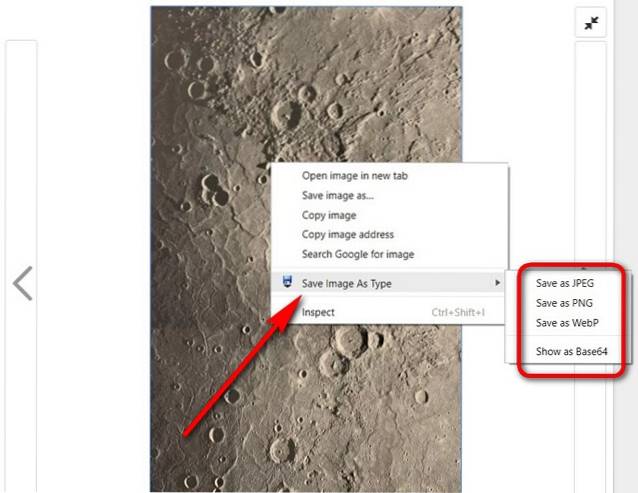
To je to, lidi, je tak jednoduché uložit libovolný obrázek z obchodu Play ve formátu JPG nebo PNG, i když používáte Google Chrome.
Ukládejte obrázky WebP jako nativní JPG nebo PNG
Zatímco výše popsaná metoda umožňuje ukládat obrázky WebP jako JPG nebo PNG pomocí jednoduchého kliknutí pravým tlačítkem, můžete to udělat i bez instalace tohoto rozšíření, i když to bude vyžadovat několik dalších kroků. Nejprve klikněte pravým tlačítkem na obrázek, který chcete uložit, a vyberte možnost „Kopírovat obrázek“ místo „Uložit jako“, jak je znázorněno na obrázku níže.
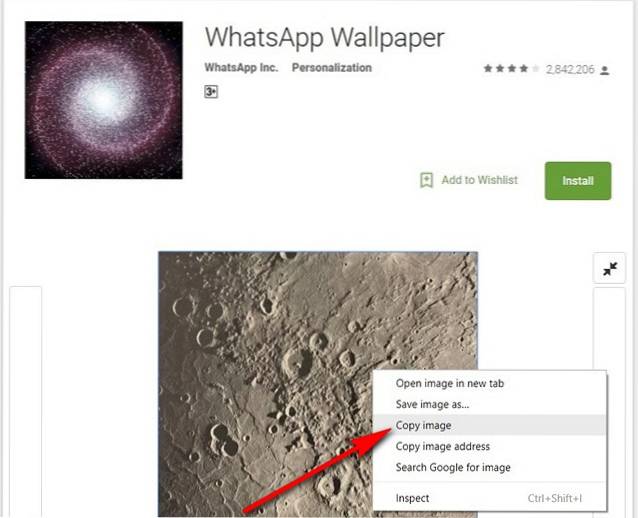
Otevřete aplikaci MS Paint nebo libovolnou aplikaci pro úpravy obrázků a vložte zkopírovaný obrázek pomocí Ctrl + V nebo jiné klávesové zkratky, kterou váš software pro úpravy obrázků podporuje. Pokud jsi pomocí programu MS Paint klikněte na modré tlačítko vlevo nahoře, a najeďte kurzorem myši 'Uložit jako', získáte možnosti uložení obrázku ve formátu JPG, PNG, BMP nebo GIF.
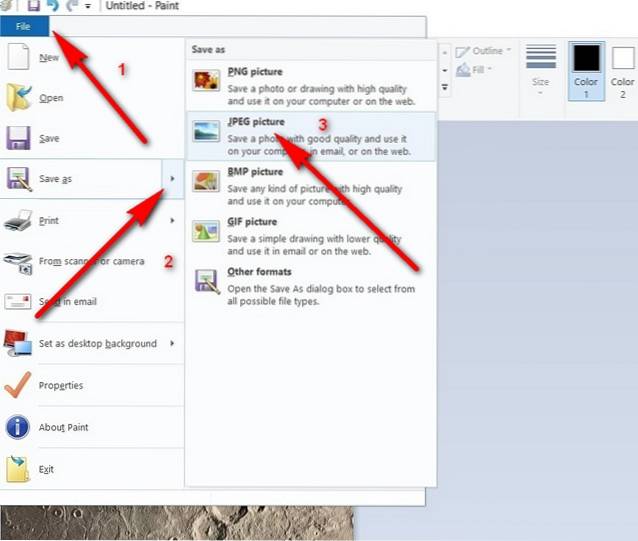 VIZ TÉŽ: Jak povolit materiálový design v prohlížeči Chrome
VIZ TÉŽ: Jak povolit materiálový design v prohlížeči Chrome
Stáhněte si obrázky WebP jako JPG nebo PNG v prohlížeči Chrome
Formát WebP byl dobrým nápadem od Google vzhledem ke všem výhodám, které má oproti běžnějším souborům JPG, ale bohužel se mu nepodařilo vzlétnout ani po tolika letech existence. Proto naléhání Googlu na jeho použití pro obrázky v Obchodě Play způsobuje mnoho problémů pro nás, jako jsme my, v technických médiích, kteří s nimi musí pracovat poměrně pravidelně. Jako specializovaný uživatel Firefoxu jsem se nikdy nemusel potýkat s žádnými problémy souvisejícími s WebP, ale v případě, že byste museli projít obručemi, abyste tyto obrázky uložili v univerzálnějším formátu, nyní máte know-how, jak si zachránit všechny bolesti hlavy. Vyzkoušejte to a dejte nám vědět, jak to šlo, protože vás rádi slyšíme.
 Gadgetshowto
Gadgetshowto